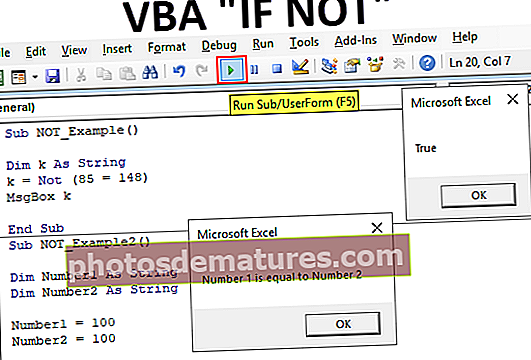Potència mitjana BI | Exemples per mesurar la mitjana a Power BI
Funció mitjana a Power BI
Algunes de les fórmules de MS Excel també s’incorporen directament a Power BI, de fet, hi ha un grup de fórmules que són exactament iguals amb MS Excel i Power BI. En aquest article, analitzarem detalladament una de les funcions agregades de Power BI, és a dir, la funció DAX MEDIA.
Què fa la funció MITJANA a Power BI?
Això és molt senzill, ja que agregarà la columna que esmentem i obtindrà el valor mitjà dels valors numèrics. Per exemple, si un empleat ha assolit un valor de vendes de 100 K USD en 12 mesos, utilitzant AVERAGE en excel podem obtenir l'import mitjà de vendes d'aquest empleat en particular.
A continuació es mostra la sintaxi de la funció MITJANA a Power BI DAX.

Columna és simplement la columna numèrica de la qual hem de prendre la mitjana.
Com que la funció MITJANA només pren valors numèrics per a la seva avaluació, hem de ser conscients dels valors no numèrics i del seu comportament, a continuació es mostren els punts que cal tenir en compte amb la columna de valors no numèrics.
- Qualsevol columna que contingui valors no numèrics s'ignora per agregar i la funció DAX retorna el resultat en blanc.
- Els resultats lògics com TRUE & FALSE s’ignoren del càlcul a Power BI.
- Les cel·les buides s’ignoren del càlcul i les cel·les amb 0 es consideren a efectes de càlcul.
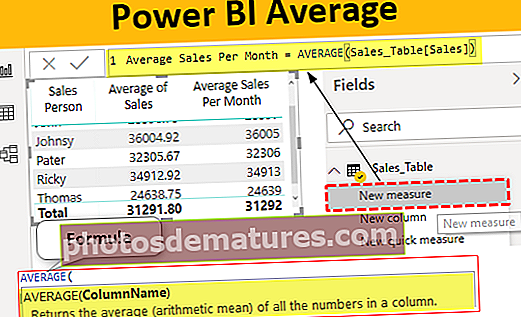
Exemples de funció MITJANA a Power BI
A continuació es mostren exemples de la funció mitjana a Power BI. Podeu descarregar el llibre per utilitzar el mateix fitxer que hem utilitzat en aquest exemple.
Podeu descarregar aquesta plantilla Excel de Power BI Average aquí - Plantilla Excel de Power BI AverageExemple 1
Utilitzarem les dades següents per demostrar la funció MITJANA a Power BI; podeu descarregar el llibre de treball d'Excel per practicar junt amb nosaltres.

El nom de la taula de dades és "Taula_venda". Pengeu la taula de dades anterior al fitxer Power BI.

En primer lloc, inseriu una taula visual per mostrar els valors de vendes segons els empleats.

Ara intentarem trobar el valor mitjà de vendes per mes de cada empleat. Feu clic amb el botó dret a la taula i trieu "Mesura nova".

Per a aquesta nova mesura, indiqueu el nom de "Vendes mitjanes per mes".

Obriu la funció MITJANA ara.

Per a aquesta funció MITJANA, simplement hem de triar la columna de la qual hem de prendre la mitjana, així que trieu la columna "Vendes".

Tanqueu el claudàtor i premeu la tecla Retorn per obtenir el resultat. Ara es crea la mesura a la taula.

Arrossegueu i deixeu anar aquesta nova mesura a la taula existent per obtenir les vendes mitjanes de cada empleat.

Aquí tenim vendes mitjanes per a cada empleat.
Una cosa més que heu de saber aquí és que sense entrar a la funció DAX MEDI, també podem obtenir el total mitjà de cada empleat.
Després d'arrossegar i deixar anar la columna "Vendes" al camp de la taula o qualsevol altre visual, feu clic a la llista desplegable de la columna "Vendes" de la secció de camps.

Tan bon punt feu clic en aquesta llista desplegable, podem veure aquestes opcions per a aquesta columna.

A partir d'ara es realitza "SUM", es realitza el conjunt actual d'accions, de manera que només cal triar l'opció de "Mitjana" per obtenir el valor mitjà en lloc de sumar globalment els valors.

Tan bon punt seleccioneu aquesta opció, el nostre visual mostra els valors mitjans i no els valors globals de vendes.

Exemple 2
Ara, situació d’escenari en què heu de crear una mesura mitjana de la potència BI per a cada empleat individual, és a dir, una mesura mitjana condicional. Per exemple, hem de trobar la mitjana només per a l'empleat "Ricky".
Per tant, això es pot fer mitjançant les funcions CALCULAR i FILTRAR juntament amb la funció MITJANA.
Feu clic amb el botó dret a la taula i trieu Nova mesura i doneu el nom a aquesta mesura com a "Mitjana de Ricky".

Obriu la funció CALCULAR.

Expressió no és res més que el tipus de càlcul que hem de realitzar; en aquest cas, hem de realitzar càlcul MITJÀ, així que obriu la funció MITJANA ara.

Trieu la columna necessària que cal tenir en compte per a la mitjana, en aquest cas, la columna "Vendes".

A continuació, hem d'aplicar la funció FILTER per especificar per a quin empleat hem de prendre la mitjana, de manera que obriu la funció FILTER.

Esmenteu el nom de la taula com a "Taula_Venda".

Per a Expressió de filtres trieu la columna "Persona comercial".

Per aplicar el filtre per a un empleat específic, és a dir, "Ricky", poseu el signe d'igualtat i introduïu el nom de l'empleat entre cometes dobles.

D’acord, només teniu dos claudàtors i premeu la tecla Retorn per obtenir el resultat.

Ara veieu com la mesura DAX mitjana que funciona a Power BI arrossegarà i deixarà anar aquesta nova mesura a la taula existent.

Com podeu veure més amunt només per a l'empleat "Ricky", nova mesura que mostra el valor mitjà.
Nota:El fitxer del tauler de control de Power BI també es pot descarregar des de l'enllaç següent i es pot veure la sortida final.
Podeu descarregar aquesta plantilla mitjana de Power BI aquí - Plantilla mitjana de Power BICoses que cal recordar
- Les cel·les buides s’ignoren i es consideren les cel·les amb un valor zero per al càlcul mitjà.
- Mitjana condicional realitzada juntament amb la funció CALCULAR i FILTRAR.